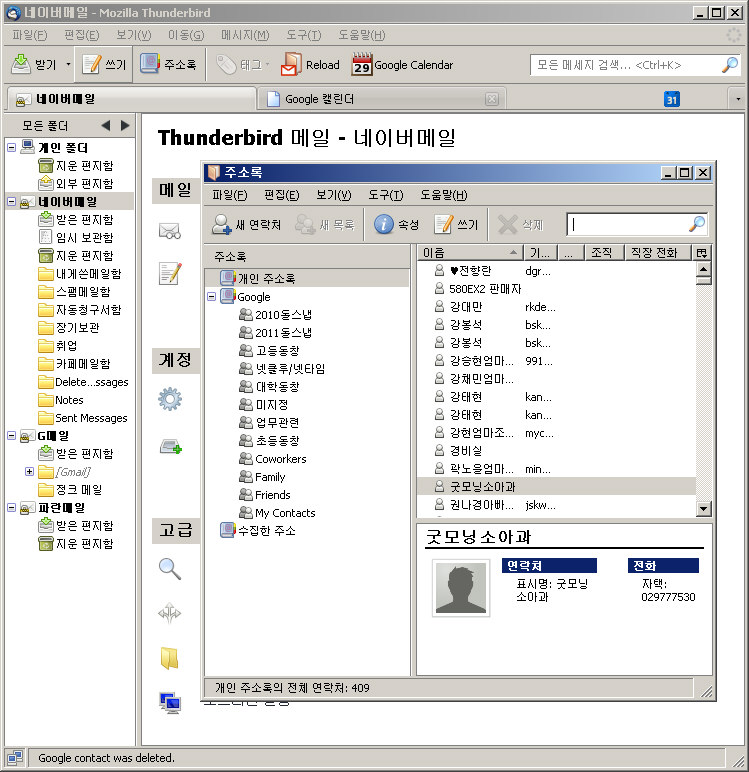
메일 클라이언트라고는 아웃룩 밖에 모르는게들 사실이라.. 낯설겠지만..
지메일주소록 연동되는 편리때문에 모질라 썬더버드깔고 부가기능 - Google Contacts 을 깔았다!
요즘 대세는 서버 동기화
1.썬더버드 다운로드
http://www.mozillamessaging.com/ko/thunderbird/
2.Google Contacts [지메일주소록 연동]
https://addons.mozilla.org/ko/thunderbird/addon/google-contacts/
3.Google Calendar Tab [구글캘린더 탭]
https://addons.mozilla.org/ko/thunderbird/addon/google-calendar-tab/
4.Thunderbird 외부 컨텐츠 표시
사실 보안문제 때문에 이렇게 했겠지만 메일을 읽는 사용자 입장에선 여간 귀찮은게 아니다.그래서 외부 컨텐츠를 표시하는 옵션을 만져보자.
Thunderbird에 메일 계정을 추가하는 방법은 넘어가고,
도구 – 설정 – 고급 – 일반 – 고급설정의 “설정변경” 버튼
뭔가 모를 영어들만 주르륵 나올거지만 겁먹지 말고, 검색창에 검색으로 다음 항목을 찾는다
mailnews.message_display.disable_remote_image
이 항목을 가볍게 더블클릭해주면 true였던 값이 false로 바뀔것이다.
false로 바꿔졌으면 끝이다.
메일을 읽어보면 외부 컨텐츠가 표시되는 걸 볼 수 있다.
[출처]http://nalpari.tistory.com/142
5.메일도착알림 음성
6.Thunderbird의 message list pane 메일 제목 폰트 크기 설정
C:\Program Files\Mozilla Thunderbird\res 폴더에 있는 ua.css 파일에 아래 항목 추가
treechildren::-moz-tree-cell-text {
font-size: 12px;
padding:2px 0;
}
6-1.[Update] Thunderbird의 message list pane 메일 제목 폰트 크기 설정
*Linux
/home/계정/.mozilla/firefox/????????.default/chrome
*Windows
Win98/ME의 경우
C:\Windows\Application Data\Mozilla\Profiles\????????.default\chrome
Windows2000/WindowsXP의 경우
C:\Documents and Settings\자기 계정\ApplicationData\Mozilla\Profiles\????????.default\chrome
디렉토리 안에
userChrome-example.css 를 userChrome.css 로 바꾼후에
다음 내용을 입력후 저장하고서 다시 파폭을 켭니다
* {
font-size: 10pt !important;
font-family: Eunjin !important;
}

